Cómo hacer signos de mayor/menor o igual qué en Excel

Los signos de puntuación o matemáticos, son muy útiles a la hora de escribir acerca de cualquier tema en el computador. Estos últimos son especialmente necesario para documentos contables hechos en Excel. Sin embargo, algunos símbolos como “Mayor o igual que” y “Menor o igual que” no se encuentran a simple vista en el teclado. Lo cual complica un poco la tarea de poder usarlos, sobre todo en el caso de usuarios inexpertos o principiantes.
Puesto que, en ocasiones, la distribución digital de teclas no es la misma que se observa en el aspecto físico. En este sentido, puede que aparezca un signo totalmente diferente al que pensaste usar en el teclado. No obstante, existen comandos que puedes utilizar para conseguir añadir los símbolos de “Mayor o igual que” y “Menor o igual que” en Excel. Asimismo, tienes la opción de recurrir al mapa de caracteres o menú de herramientas del programa.
Índice de contenidos
Usando códigos
A través de códigos se pueden escribir distintos símbolos con ayuda de la tecla Alt combinada con números, incluyendo el signo mayor/menor o igual que. Se puede usar tanto en ordenadores de sobremesa como en portátiles. Sin embargo, para estos últimos requieres activar una función especial del mismo, pues no cuentan con teclado numérico independiente. Teniendo esto en cuenta, mira cómo hacerlo, a continuación.
En Windows
En ordenadores con este tipo de Sistemas Operativos, deberás de ingresar los siguientes códigos:
- Mayor o igual que (≥): Alt + 242
- Menor o igual que (≤): Alt + 243
En Mac
En este tipo de ordenadores, los códigos a utilizar difieren a los anteriores. Estos son:
- Mayor o igual que (≥): ⌥ + >
- Menor o igual que (≤): ⌥ + <
Con ayuda de la barra de herramientas
Si no lograste hacerlo por algún motivo con la opción anterior, puedes probar con esta alternativa. Usando la barra de herramientas de Excel podrás incluir los signos que necesitas. Mira los pasos a seguir, a continuación:
- Haz clic en la pestaña “Insertar”.
- Selecciona “Símbolos”.
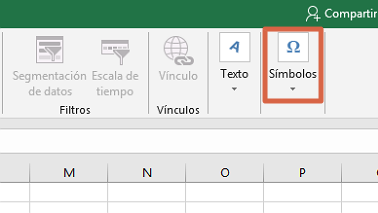
- Presiona “Símbolo”.
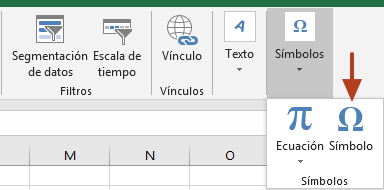
- Al hacerlo se abrirá una ventana con distintos símbolos. Selecciona el que corresponda a tus necesidades.
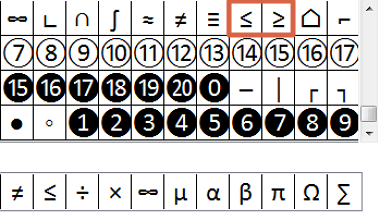
- Haz clic en “Insertar”.
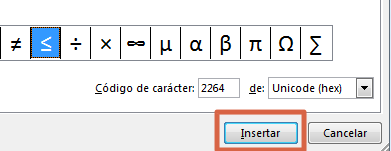
Cuando finalices podrás cerrar la ventana y encontrarás el signo que añadiste en la celda seleccionada. El proceso es sumamente rápido, además de sencillo.
Otros signos
Ahora bien, existen otros símbolos que son muy similares y quizás necesites utilizarlo. Por ello, aquí tienes una lista de códigos para cada Sistema Operativo:
Mayor que (>)
- En Windows se utiliza el código ALT + 62
- En Mac se utiliza Shift + >
- En Linux, se utiliza el código "CTRL + Shift + u" y luego presiona "e3"
Menor que (<)
- En Windows se utiliza el código ALT + 60
- En Mac se utiliza ALT + <
- En Linux se utiliza el código "CTRL + Shift + u" y luego presiona "3c"
Igual (=)
- En Windows se utiliza Shift += o ALT + 61
- En Mac se utiliza Shift + ALT + 8
- En Linux se utiliza el código CTRL+Shift+u+3d. Luego suelta los tres primeros botones y mantén presionado 3d
Para finalizar, es necesario mencionar que cualquiera de los métodos mencionado (a excepción de la barra de herramientas de Excel) puede ser utilizado en otros programas de ofimática de Microsoft, como Word.